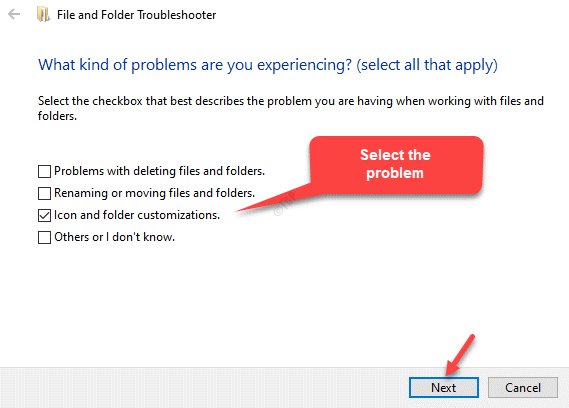Questo software riparerà gli errori comuni del computer, ti proteggerà dalla perdita di file, malware, guasti hardware e ottimizzerà il tuo PC per le massime prestazioni. Risolvi i problemi del PC e rimuovi i virus ora in 3 semplici passaggi:
- Scarica lo strumento di riparazione PC Restoro che viene fornito con tecnologie brevettate (brevetto disponibile Qui).
- Clic Inizia scansione per trovare problemi di Windows che potrebbero causare problemi al PC.
- Clic Ripara tutto per risolvere i problemi che interessano la sicurezza e le prestazioni del tuo computer
- Restoro è stato scaricato da 0 lettori questo mese.
Microsoft Excel è un componente importante di Microsoft Office Suite e funge da software ufficiale per fogli di calcolo.
Per questo motivo, non c'è una persona viva che non abbia usato o almeno sentito parlare di Microsoft Excel. Tuttavia, dopotutto è solo un programma e nessun programma è al sicuro da problemi e bug occasionali.
Tale sarebbe il caso con un messaggio di errore che alcuni utenti sono stati segnalazione, dove Microsoft Excel afferma che non può accedere a un file.
Ho un file Excel 2013 di grandi dimensioni che sto modificando. Quando apro la cartella di lavoro ricevo errori […]
Microsoft Excel impossibile accedere al file...
Cosa posso fare se Microsoft Excel non può accedere a nessun file?
1. Assicurati che tutti i collegamenti esterni nella cartella di lavoro siano validi.
Questo errore si verifica in genere quando si preme un collegamento esterno all'interno di una cartella di lavoro, ma il nome o il percorso del file dell'elemento collegato è stato modificato.
Ciò porta al messaggio di errore sopra descritto. Per questo motivo, ci sono solo un paio di cose che puoi fare per rimediare a questo problema:
- Assicurati che gli elementi collegati siano non spostato o rinominato
- Assicurati che gli elementi collegati sono aggiornati all'interno della cartella di lavoro se modificata
- Elimina gli elementi collegati se non si trovano più
Trovare tutti i collegamenti esterni all'interno di una cartella di lavoro può essere un compito arduo, soprattutto se la cartella di lavoro occupa diverse pagine e centinaia di celle.
Per questo motivo, una semplice soluzione per trovarli è trovare i collegamenti utilizzati nelle formule:
- Aperto Microsoft Excel
- stampa Ctrl + F
- Clic Opzioni
- accedere .xl Nel Trovare cosa scatola
- Nel Entro casella, fare clic cartella di lavoro
- Nel Guarda dentro casella, fare clic formule
- Clic Trova tutto

Questo riunirà tutti i collegamenti esterni ad altre cartelle di lavoro e da qui potrai aggiornarli tutti.
2. Installa gli ultimi aggiornamenti per Microsoft Excel
- ApertoMicrosoft Excel
- Clicca suFile
- Clic account
- Selezionare Opzioni di aggiornamento
- SelezionareAggiorna ora
- Lascia che gli aggiornamentifare il loro corso
3. Disabilita i componenti aggiuntivi
- Apri ilfoglio Excel
- Vai alMenu File
- Clicca suOpzioni
- Clicca suComponenti aggiuntivi
- Seleziona i componenti aggiuntivi di Excel e fai clic suPartire pulsante
- Deselezionatutte le caselle e clicca ok
Seguendo questi passaggi, dovresti essere in grado di eliminare il messaggio di errore in Microsoft Excel.
Conosci altre soluzioni a questo problema comune di Microsoft Excel? Fatecelo sapere nella sezione commenti qui sotto!
ARTICOLI CORRELATI DA VERIFICARE:
- Microsoft Excel sta cercando di recuperare il tuo errore di informazione
- FIX: Errore di memoria insufficiente in Microsoft Excel
- Microsoft Excel è in attesa che un'altra applicazione completi un'azione OLE [FIX]
 Hai ancora problemi?Risolvili con questo strumento:
Hai ancora problemi?Risolvili con questo strumento:
- Scarica questo strumento di riparazione del PC valutato Ottimo su TrustPilot.com (il download inizia da questa pagina).
- Clic Inizia scansione per trovare problemi di Windows che potrebbero causare problemi al PC.
- Clic Ripara tutto per risolvere i problemi con le tecnologie brevettate (Sconto esclusivo per i nostri lettori).
Restoro è stato scaricato da 0 lettori questo mese.